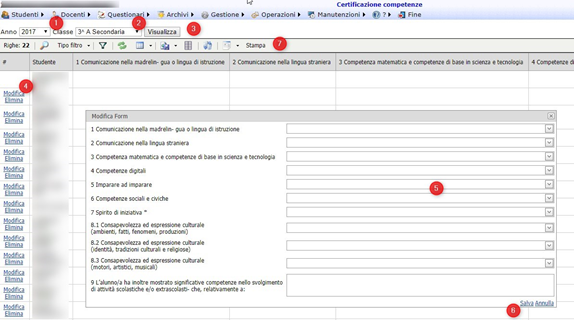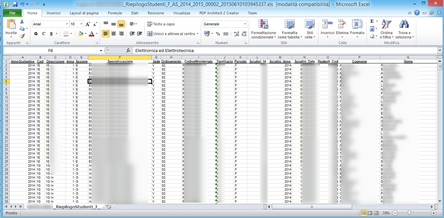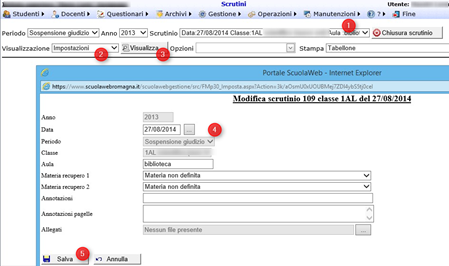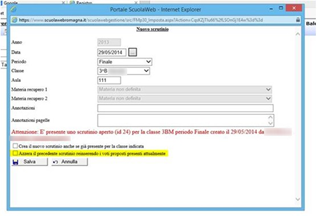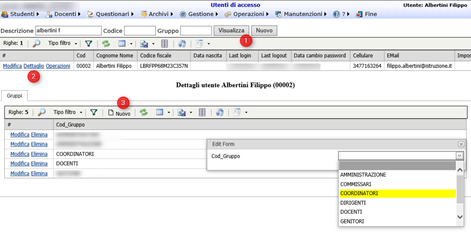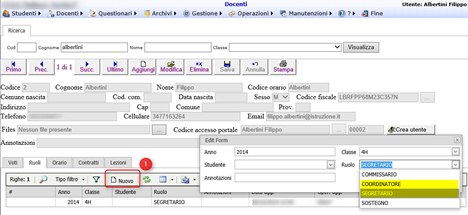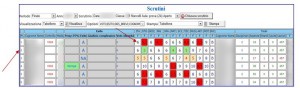In data 19 dicembre 2015 si terrà presso il Liceo Statale “A. Serpieri” di Rimini un incontro di condivisione e di formazione con 2 argomenti/moduli formativi a scelta tenuto dal Prof. Filippo Albertini per il registro elettronico ScuolaWEB aperto agli istituti interessati.
Argomenti/moduli formativi dell’incontro :
1) 09:00 – 10:00 Messaggistica istantanea push verso gli interessati da ScuolaWEB, certificazione INVALSI per invio dati, conservazione sostitutiva (per dirigenti, referenti e segreteria)
a) Nuovo sistema di messaggistica istantanea per genitori, docenti e altri per la comunicazione immediata delle informazioni disponibili sul registro. I genitori, gli studenti, i docenti si iscrivono a un bot (canale di comunicazione) della scuola e, una volta effettuata l’iscrizione, il sistema è in grado di fornirgli informazioni sulle assenze se il figlio risulta assente all’appello, inviargli comunicazioni, messaggi, circolari (con anche il file allegato) voti, ecc.. La comunicazione può essere anche biunivoca per chiedere eventuali risposte, conferme, questionari, ecc.; b) Identificazione di istituti scolastici per la certificazione per l’invio automatico da ScuolaWEB dei dati INVALSI; c) Verifiche sulla conservazione sostitutiva direttamente da ScuolaWEB
2) 10:00 – 12:00 Gestione e impostazione degli scrutini (per docenti, segreteria, referenti e coordinatori)
Nei primi 30 minuti verrà illustrata la compilazione dei voti proposti da parte dei docenti per la preparazione dei dati necessari allo scrutinio e nella restante parte, per referenti, coordinatori, segreteria ed eventuali docenti interessati, verrà illustrata la procedura specifica degli scrutini per la parte di impostazione e di gestione dello scrutinio e delle stampe/estrazioni conseguenti.
12:00 – 12:15 Domande
Ai fini organizzativi si chiede cortesemente la registrazione per ogni partecipante al link http://goo.gl/forms/6U6Xs8XjO3 possibilmente entro giovedì 17/12/2015